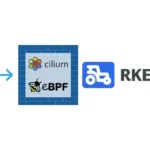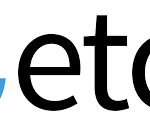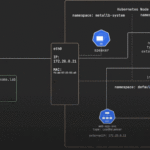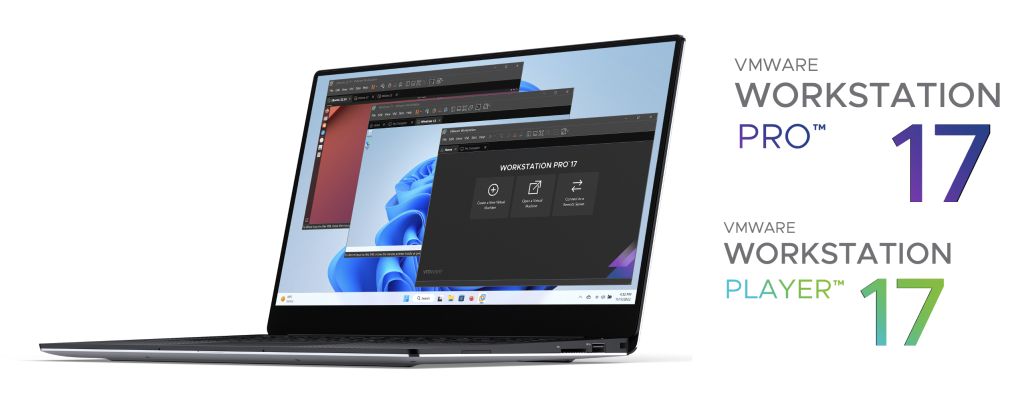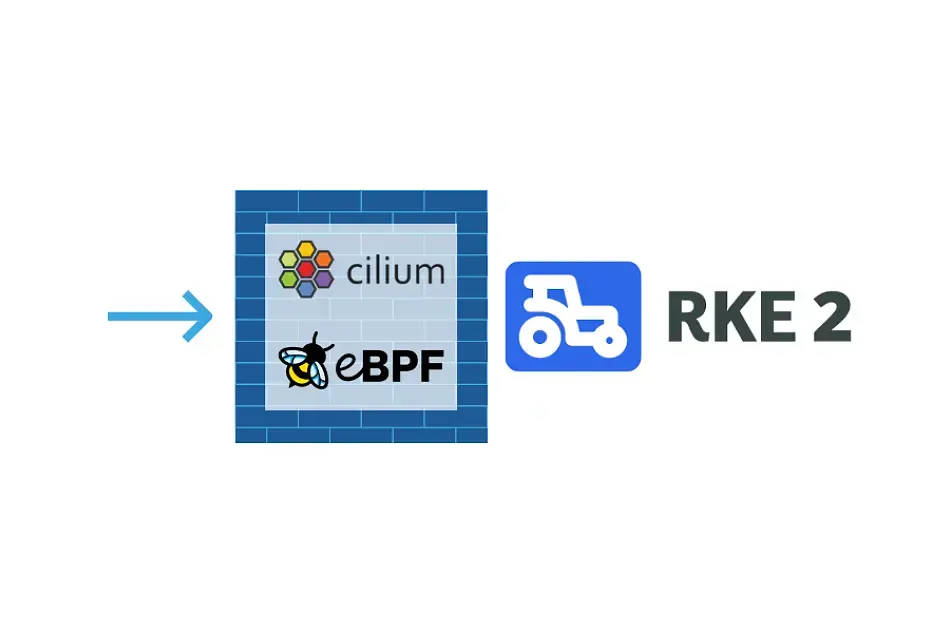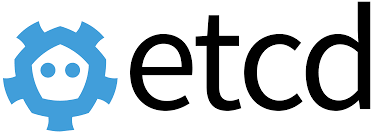Khi bạn dùng windows cài vmware làm máy chủ ảo hóa phục vụ thử nghiệm nhưng quá lười cho việc vào bật từng máy nên khi cần có thể thực hiện bằng cách:

Cách 1
- Bật chế độ tự động khởi động khi máy tính khởi động
Mở cửa sổ VMWare. Phải chuột vào My computer trong của sổ VMWare chọn Configure Auto Start VMs
Nhập số thứ tự rồi nhấn OK. Từ sau các cháy wmware guest sẽ khởi động cùng khi máy tính của mình được bật.

Cách 2
Tạo file batch rồi chạy trên máy khi cần bật
Ví dụ: tạo file vmStart.bat với nội dung sau:
@echo off
rem Define the path to vmrun.exe (assuming default installation)
set "VMWARE_PATH=C:\Program Files (x86)\VMware\VMware Workstation"
set "VMRUN_EXE=%VMWARE_PATH%\vmrun.exe"
rem Define the list of VM names (replace with your actual VM names)
set VM_LIST=NFS mgmt Deployment Master01 Master02 Master03 Worker01 Worker02 Worker03 Worker04 Worker05
rem Loop through each VM name
for %%a in ( %VM_LIST%) do (
echo "%VMRUN_EXE%" start "D:\VMs\K8s\%%a\Ubuntu 64-bit.vmx"
start "" /b "%VMRUN_EXE%" start "D:\VMs\K8s\%%a\Ubuntu 64-bit.vmx" > NUL
)
echo All VMs listed in VM_LIST have been opened.
pauseTương tự ta có thể thiết lập tắt.
@echo off
rem Define the path to vmrun.exe (assuming default installation)
set "VMWARE_PATH=C:\Program Files (x86)\VMware\VMware Workstation"
set "VMRUN_EXE=%VMWARE_PATH%\vmrun.exe"
rem Define the list of VM names (replace with your actual VM names)
set VM_LIST=Worker01 Worker02 Worker03 Worker04 Worker05 Master01 Master02 Master03 mgmt Deployment NFS
rem Loop through each VM name
for %%a in ( %VM_LIST%) do (
echo "%VMRUN_EXE%" stop "D:\VMs\K8s\%%a\Ubuntu 64-bit.vmx"
start "" /b "%VMRUN_EXE%" stop "D:\VMs\K8s\%%a\Ubuntu 64-bit.vmx" > NUL
)
echo VMs listed in VM_LIST have been Stopped.
pauseCác bạn có thể sử dụng Ansible hoặc các công cụ khác nữa nhưng mình lười lắm không cần dùng dao mổ trâu để giết gà.
Tham khảo
https://virtualizationreview.com/Articles/2023/08/31/workstation-autostart.aspx